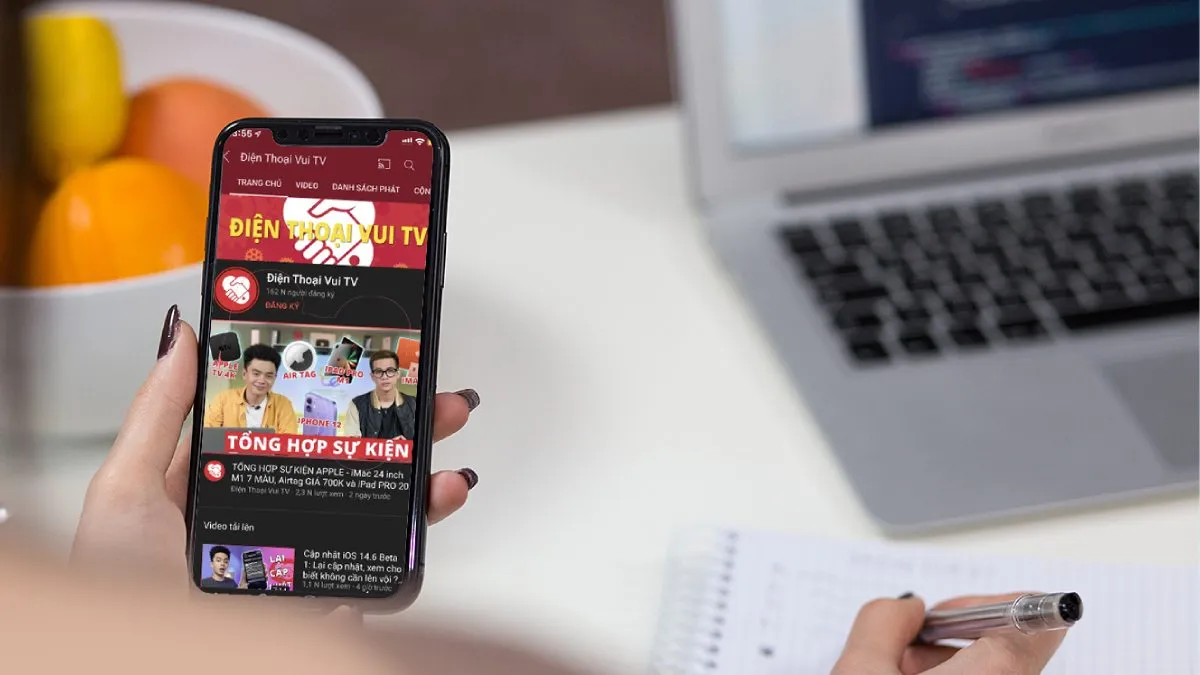Có thể thấy, việc tải video Youtube về thiết bị di động, máy tính dường như quá đỗi quen thuộc với người dùng ở thời điểm hiện tại. Ngay bây giờ, bài viết dưới đây sẽ tổng hợp một số cách tải những video từ ứng dụng Youtube về máy với thao tác cực kỳ đơn giản.
Bạn đang đọc: 5 Cách tải video Youtube trên điện thoại, máy tính
Có nên tải video Youtube về thiết bị?
YouTube là một trong những nền tảng chia sẻ video phổ biến nhất hiện nay với hàng tỷ người dùng trên toàn thế giới. Với kho tàng video khổng lồ, YouTube cung cấp cho người dùng nhiều lựa chọn để giải trí, học tập, làm việc,… Khi tải video YouTube về thiết bị, người dùng có thể xem video trong trường hợp ngoại tuyến.

Đồng thời, tiết kiệm dung lượng dữ liệu di động một cách đáng kể. Khi xem video YouTube trực tuyến, bạn sẽ thường xuyên bị làm phiền bởi các quảng cáo. Tuy nhiên, khi tải video thì người dùng sẽ có trải nghiệm xem video thoải mái hơn.
Tham khảo 5 cách tải video Youtube trên điện thoại, máy tính
Hiện nay, người dùng được phép tải trực tiếp nội dung video hoặc thông qua phần mềm thứ ba. Để tải video Youtube, bạn có thể thực hiện các bước được chia sẻ bên dưới.
Tải video Youtube X2convert.com
X2convert.com là một trang web trực tuyến giúp bạn tải video Youtube một cách nhanh chóng và dễ dàng. Bên cạnh đó, website hỗ trợ tải video ở nhiều định dạng khác nhau, bao gồm MP3, MP4, AVI, WMV, MOV,…
Bước 1: Mở Youtube và sao chép đường link video bạn muốn tải về.
Bước 2: Truy cập website X2convert.com trên trình duyệt máy tính hoặc điện thoại. Sau đó, dán đường link video vào ô Copy and paste link here và nhấn Get link video.
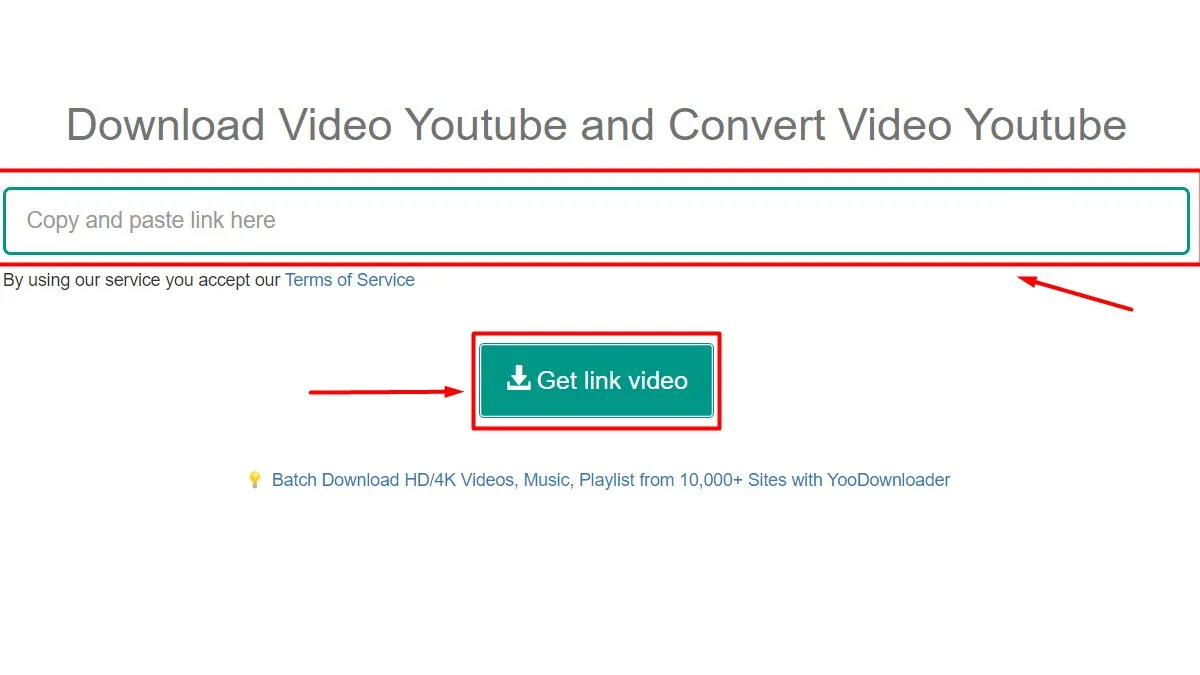
Bước 3: Chọn định dạng theo nhu cầu của bạn và chọn Download video.
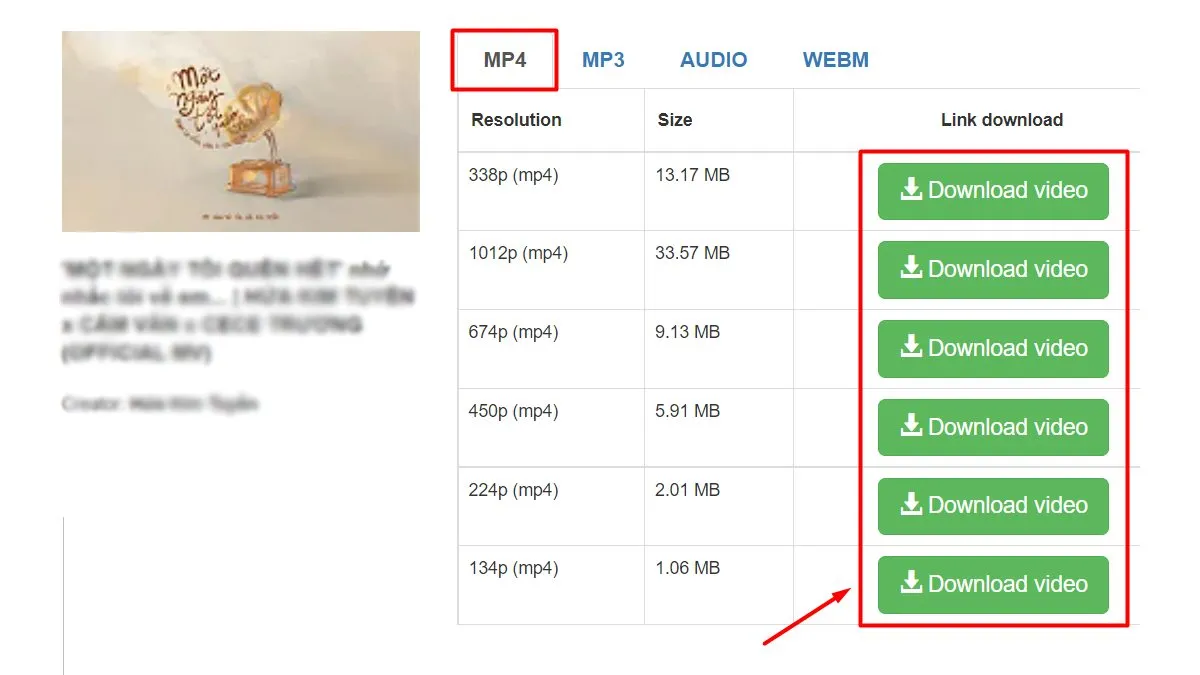
Tải video Youtube với Cốc Cốc
Cốc Cốc là một trình duyệt web của Việt Nam, tích hợp sẵn tính năng Tải nhanh, giúp bạn tải video, nhạc, file PDF,… từ các trang web về thiết bị dễ dàng và nhanh chóng.
Bước 1: Truy cập Cốc Cốc và mở video cần tải về PC.
Bước 2: Nhấn biểu tượng mũi tên để chọn chất lượng video ở trên thanh công cụ ngay giao diện chính của màn hình.
Tìm hiểu thêm: Pin điện thoại Samsung J2 Pro giá bao nhiêu? Thay ở đâu tốt?
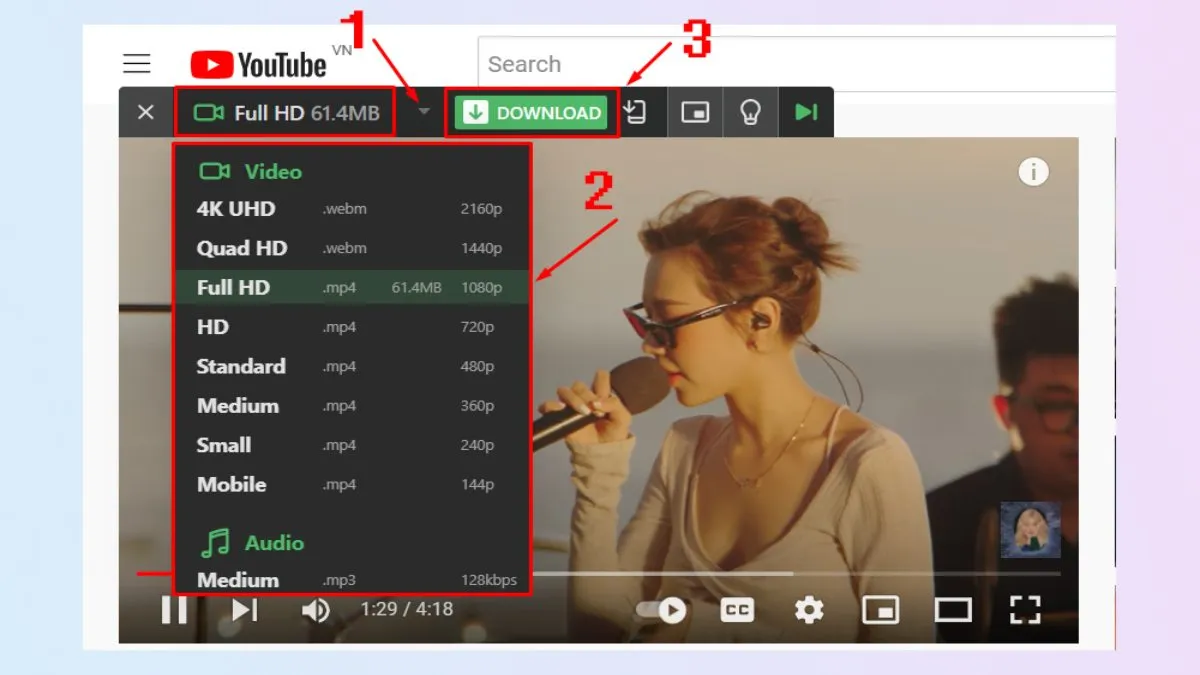
Bước 3: Nhấn ô Download màu xanh và đợi hệ thống hoàn tất việc tải xuống.
Download video qua 4K Video Downloader
4K Video Downloader giúp bạn tải video từ Youtube và nhiều trang web chia sẻ video khác về thiết bị với độ phân giải cao. Tuy nhiên, khi tải video có độ phân giải 4K, thì bạn cần có tài khoản trả phí của phần mềm.
Bước 1: Sao chép đường dẫn của video bạn muốn tải.
Bước 2: Tiến hành mở phần mềm 4K Video Downloader. Tiếp theo, nhấn Paste link và chọn mục chất lượng video.
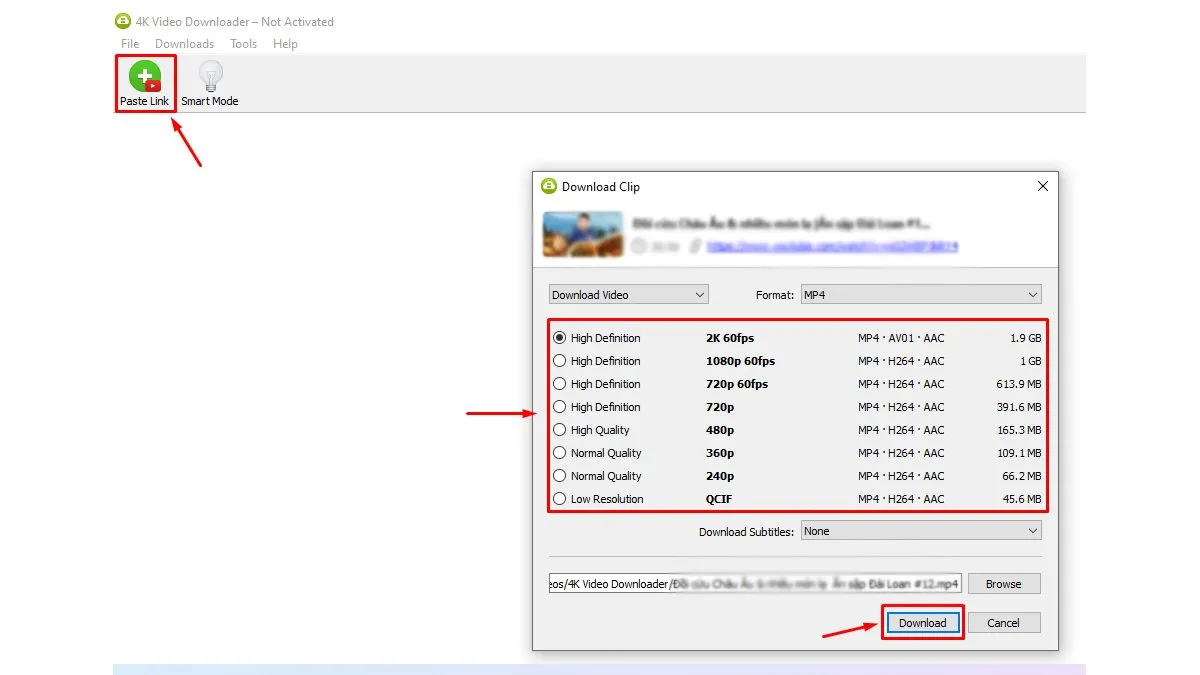
Bước 3: Nhấn Dowload và hoàn tất quá trình tải về máy.
Download video bằng cách chỉnh URL
Để tải video YouTube, bạn có thể dễ dàng thực hiện bằng cách chỉnh URL qua các thao tác sau:
Bước 1: Nhấn nút Chia sẻ ở video cần tải để chọn Sao chép đường liên kết.
Bước 2: Mở trình duyệt Chrome trên điện thoại hoặc PC để dán URL đã sao chép của video YouTube. Tiếp tục nhấn URL hiện tại để thêm “ss” vào trước youtu.be. Đồng thời, đổi từ “youtu.be” thành “youtube.com”.
Bước 3: Khi trang web chuyển sang trang Saveform.net , bạn chỉ cần chọn định dạng video và bấm Tải về.
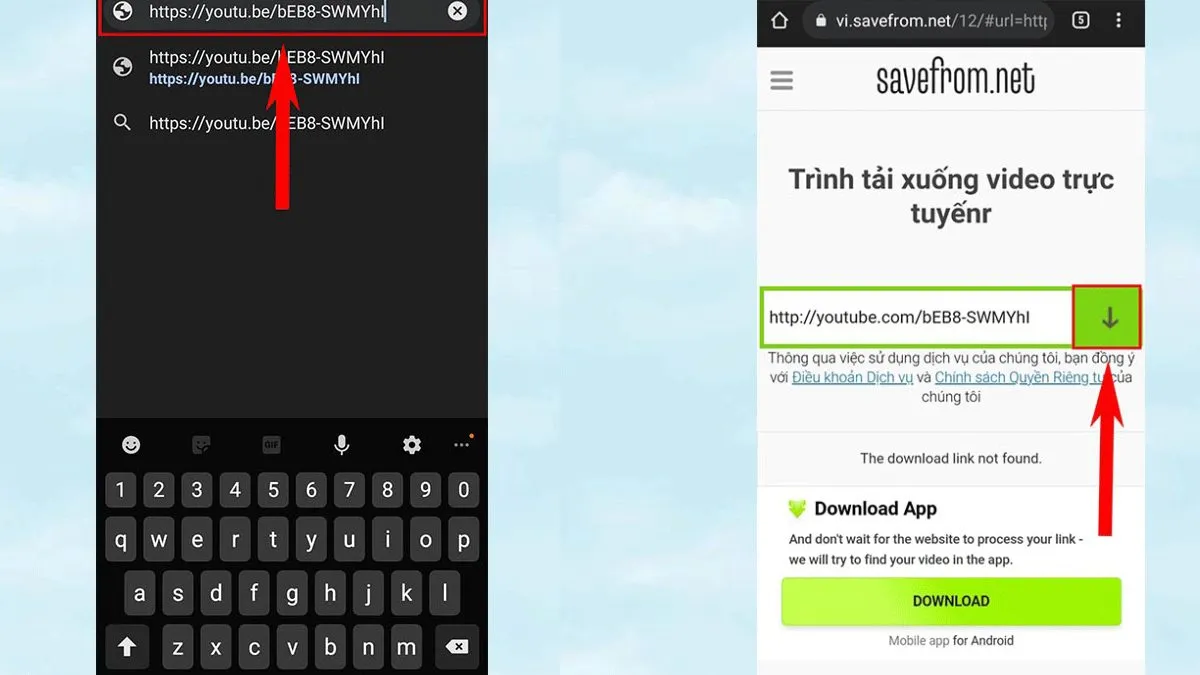
>>>>>Xem thêm: ChatGPT là gì? Cách sử dụng chatGPT ở Việt Nam chi tiết
Bước 4: Mở File của bạn để hệ thống tự động lưu video về thiết bị.
Download video với Ytop1.com
Tương tự như các trang web hỗ trợ download video Youtube, người dùng có thể sử dụng Ytop1.com trên máy tính, điện thoại của mình:
Bước 1: Sao chép đường link của video ở ứng dụng Youtube.
Bước 2: Dán đường dẫn vào ô trống sau khi mở website và bấm Get link video.
Bước 3: Tại mục chất lượng video, bạn tiến hành chọn và ấn Download video chờ trong giây lát để lưu về file của máy.
Chúc các bạn sẽ tận hưởng những màn giải trí thật tuyệt vời trên thiết bị của mình sau khi điểm qua một số cách tải video Youtube nhé!